Různé techniky, jak vytvořit hlasovou poznámku jako vyzváněcí tón na iPhone
Máte hlasovou poznámku, kterou chcete na svém mobilním zařízení nastavit jako vyzváněcí tón? Pravděpodobně jste obtěžováni stejným nativním vyzváněcím tónem, kdykoli přijímáte textovou zprávu nebo voláte. Proto chcete něco jiného. Dobrá věc je, že se na tento příspěvek můžete spolehnout! Pomůžeme vám dosáhnout jedinečného vyzvánění na vašem telefonu pomocí aplikace Voice Memo. Na seznamu níže uvedených informací poskytneme jiný přístup jak udělat z hlasové poznámky vyzváněcí tón ve vašem iPhone. Podívejte se, který nástroj preferujete.
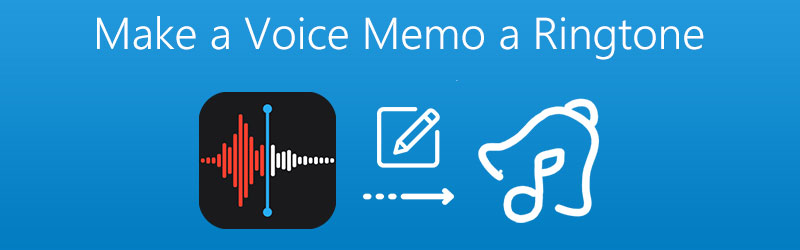
- Část 1. Jak upravit hlasovou poznámku, aby se z ní stal vyzváněcí tón
- Část 2. Jak změnit hlasovou poznámku na vyzváněcí tón pomocí iTunes
- Část 3. Jak nastavit hlasové poznámky na vyzváněcí tón na iPhone
- Část 4. Často kladené otázky o tom, jak vytvořit hlasovou poznámku jako vyzváněcí tón
Část 1. Jak upravit hlasovou poznámku, aby se z ní stal vyzváněcí tón
Pokud vás zajímá, zda je možné upravit nahranou hlasovou poznámku a vytvořit z ní vyzváněcí tón, odpověď je ano pouze pomocí Vidmore Video Converter. Tato aplikace nabízí velmi uživatelsky přívětivé rozhraní, které uživatelům usnadňuje orientaci ve funkcích nástroje.
Věc, která z ní dělá výkonnější aplikaci, je díky její schopnosti upravovat a převádět zvuk a video. Navíc přichází s jiným formátem souborů. Není divu, lidé se více zajímají o Vidmore, pokud jde o úpravu jejich hlasové poznámky. A abyste lépe porozuměli tomu, jak tento výkonný nástroj funguje, uvádíme níže seznam kroků.
Krok 1. Získejte Vidmore Video Converter
Stáhněte a nainstalujte aplikaci do svého zařízení a poté klikněte na Stažení zdarma tlačítko pro Mac a Windows níže. Po instalaci aplikaci spusťte na svém zařízení.
Krok 2. Přidejte svůj soubor hlasové poznámky
Poté otevřete software a klikněte na Přidat soubory v horní části obrazovky nebo Plus podepište se uprostřed hlavního rozhraní a vyberte požadovaný soubor hlasové poznámky.
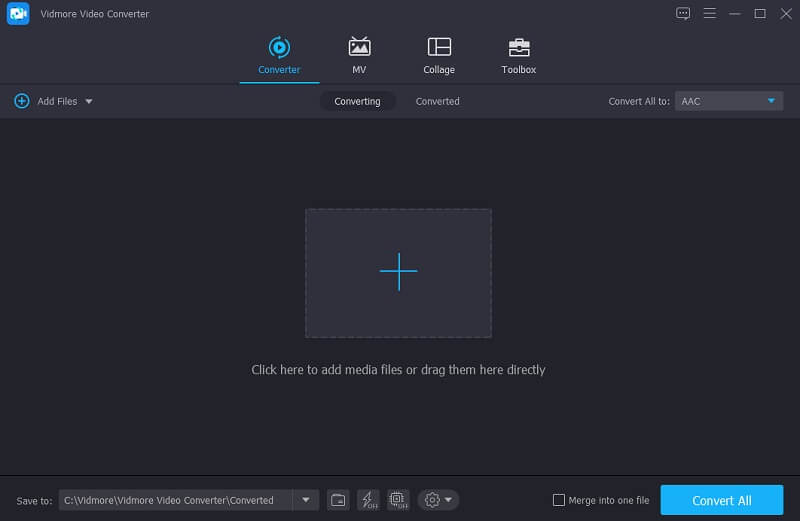
Krok 3. Upravte svůj soubor hlasové poznámky
Po přidání souboru stiskněte Nůžkový ikona, která se nachází ve spodní části miniatury zvuku. Přesuňte počáteční a koncový kurzor souboru a vyberte část, kterou chcete vytvořit jako vyzváněcí tón. Až budete hotovi, klikněte na Uložit záložka.
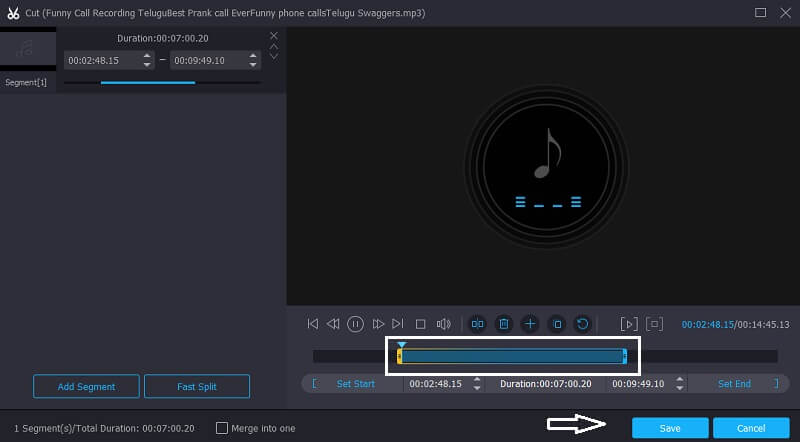
Krok 4. Uložte upravený soubor hlasové poznámky
Po použití změn vyberte formát, který je určen pro hlasové vyzvánění M4R. Poté stiskněte tlačítko Převést vše tlačítko pro úspěšné vyjmutí souboru. A počkejte několik sekund, než bude převeden na soubor, který požadujete.
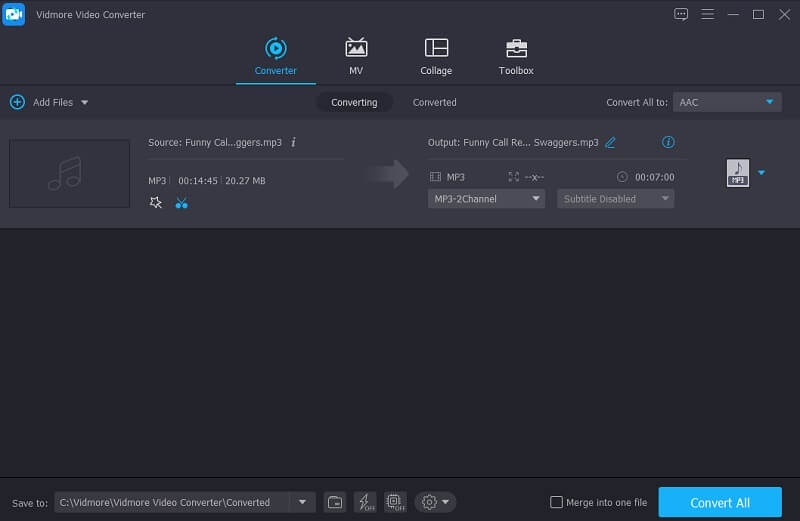
Část 2. Jak změnit hlasovou poznámku na vyzváněcí tón pomocí iTunes
Víme, že zařízení iPhone mohou nabídnout spoustu vyzváněcích tónů, ale stále je nevyhnutelné, že budou mít stejné vyzvánění jako ostatní. Zvlášť, když jste si mysleli, že vám zazvoní telefon, ale najednou hovor zvedne někdo jiný, což je trapné, že? To je důvod, proč jediná věc, díky které bude vaše vyzvánění jedinečné mezi ostatními, je vaše vlastní nahrávka. A v tomto díle vám dáme návod, jak pomocí iTunes přeměnit hlasovou poznámku na vyzváněcí tón.
Podívejte se na seznam dat níže, protože to bude trochu komplikované, protože budete přenášet hlasovou poznámku do počítače.
Krok 1: Otevřete aplikaci Voice Memo v telefonu a vyberte požadovaný soubor, poté na něj klepněte, aby se zobrazilo tlačítko pro sdílení. Klikněte na Pošta na výběr a poté jej zašlete na e-mail. Poté si stáhněte přijatou hlasovou poznámku.
Krok 2: Poté uvidíte, že soubor je ve formátu M4A. Proto jej změňte na M4R aby mohl být přijat jako vyzváněcí tón. Jakmile změníte název rozšíření hlasové poznámky, můžete nyní spustit iTunes.
Krok 3: Poté připojte svůj iPhone k počítači. Klikněte na Tóny menu pod Zařízení a přetáhněte převedenou Hlasovou poznámku na Tóny části vašeho iTunes. Poté zkontrolujte svůj Nastavení poté klikněte na Zvuky a haptika a klikněte na Vyzváněcí tón abyste viděli převedený soubor.
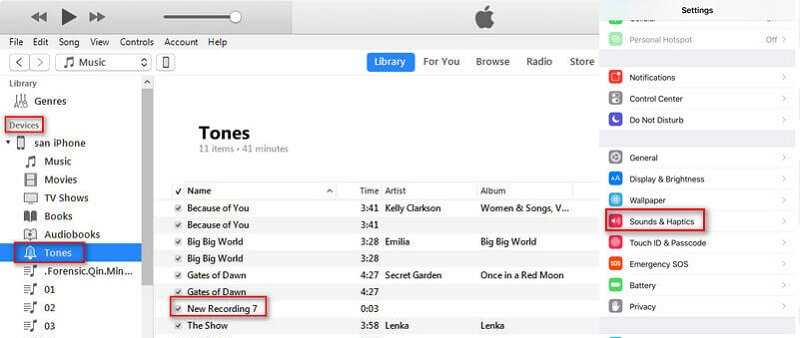
Část 3. Jak nastavit hlasovou poznámku na vyzváněcí tón na iPhone
Někdy je lepší mít vyzváněcí tón, který byl nahrán na vašem vlastním zařízení. To je důvod, proč je více uživatelů fascinováno aplikací Voice Memo, protože ji používají k vytvoření vlastního vyzvánění. Proto, abyste si mohli vytvořit vlastní vyzváněcí tón, začněte nahrávat na Voice Memo v délce nepřesahující 40 sekund. Poté si hlasovou poznámku odešlete e-mailem, abyste ji mohli snadno přenést do počítače.
Poté, co byl převedený soubor synchronizován v telefonu, postupujte podle níže uvedených písemných kroků, které vám pomohou úspěšně vytvořit jedinečný vyzváněcí tón pomocí aplikace pro záznam hlasových poznámek.
Krok 1: V telefonu přejděte do Nastavení a níže najděte možnost Zvuky.
Krok 2: Po kliknutí na zvuky jednoduše klikněte na Vyzváněcí tóny a najděte převedenou Hlasovou poznámku v seznamu možností.
Krok 3: Jakmile uvidíte převedenou Hlasovou poznámku a nastavíte ji jako vyzváněcí tón. Vyberte jej jako výchozí vyzváněcí tón na vašem zařízení. A je to, nyní máte jedinečný vyzváněcí tón!
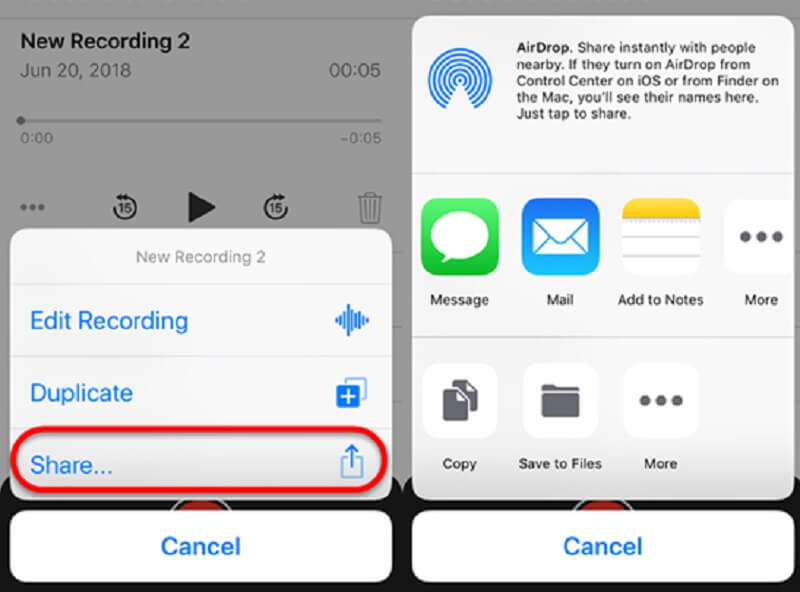
Část 4. Často kladené otázky o tom, jak vytvořit hlasovou poznámku jako vyzváněcí tón
1. Jaký je časový limit, který vyžaduje aplikace Voice Memo?
Ve skutečnosti neexistuje žádný konkrétní čas, který aplikace Voice Memo vyžaduje. Jediné, co vás bude omezovat, je úložiště vašeho mobilního zařízení.
2. Mohu si na svém telefonu vytvořit vyzváněcí tón, i když nebudu používat aplikaci Voice Memo?
Rozhodně ano. Další možností, na kterou se můžete spolehnout, že vytvoříte jedinečný vyzváněcí tón, je použití aplikace pro tvorbu vyzváněcích tónů.
3. Mohu obnovit své smazané nahrávky Voice Memo na mém telefonu?
Stále existuje způsob, jak obnovit smazané nahrávky v aplikaci Voice Memo jednoduše tak, že přejdete do aplikace a kliknete na Nedávno smazáno složka. Poté vyberte poznámku, kterou chcete obnovit, a klepněte na Uzdravit se a Obnovit nahrávání.
Závěr
Ve vysvětlených údajích ve výše uvedeném příspěvku se zjednodušil postup výroby vlastního vyzvánění. S pomocí Voice Memo nebudete muset používat stejné výchozí vyzváněcí tóny, jaké nabízí iPhone. Protože prostřednictvím tohoto příspěvku nyní budete mít nápad jak udělat z hlasové poznámky vyzváněcí tón na iPhone. Jediné, co nyní uděláte, je pořídit co nejlepší nahrávku, abyste na svém telefonu získali co nejunikátnější vyzváněcí tón.


